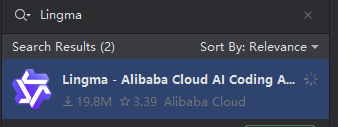IntelliJ IDEA 作为Java领域最强大的集成开发环境之一,其开箱即用的体验已然出色,但通过精心的配置和丰富的插件生态,更能将开发效率提升至全新高度。本文旨在为广大开发者,特别是IDEA新手和希望进一步优化工作流的同道,提供一份详实可靠的"效率提升指南"。文章将系统性地梳理那些能显著改善编码体验的核心设置(如全局配置、快捷键、代码模板等),并推荐一系列经过实践检验的必备插件(如代码规范、Restful API调试、MyBatis增强等)。无论是为了打造一个更加顺手、个性化的开发环境,还是为了探索IDEA的隐藏潜力,收藏并实践本文的内容,都将助你在开发道路上事半功倍。
目录
[一、 写在前面:为什么你需要这篇文章?](#一、 写在前面:为什么你需要这篇文章?)
[二、 文章结构导读](#二、 文章结构导读)
[11、Keymap 快捷键](#11、Keymap 快捷键)
[4、Rainbow Brackets](#4、Rainbow Brackets)
[5、Indent Rainbow](#5、Indent Rainbow)
[6、Maven Helper](#6、Maven Helper)
[7、CodeGlance Pro](#7、CodeGlance Pro)
[8、Lingma - Alibaba Cloud AI Coding](#8、Lingma - Alibaba Cloud AI Coding)
正文开头说明
一、 写在前面:为什么你需要这篇文章?
作为一名开发者,我们每天都有大量时间在与IDE"共舞"。IntelliJ IDEA 无疑是一位强大的舞伴,但你是否曾有过这样的感觉:
-
"IDEA好用,但总感觉有些地方不够顺手?" (比如默认的键位、字体、或者代码格式)
-
"看到同事的IDEA界面酷炫又高效,自己却不知道如何配置?"
-
"听说插件能极大提升效率,但海量插件中哪些才是真正值得安装的?"
如果你对以上任何一个问题点头,那么恭喜你,这篇文章正是为你准备的。
本文将不仅仅是一份简单的"设置列表"或"插件清单",而是我结合自身多年使用经验和团队协作实践,为你筛选出的最具普适性和实用性的配置与插件 。我们的目标非常明确:消除初学者的配置焦虑,为有经验的开发者提供一个优化参考,最终帮助我们共同打造一个"人剑合一"、极致高效的IDEA开发环境。
二、 文章结构导读
为了方便你阅读和按需索骥,本文将分为两大部分:
-
第一部分:IDEA 常用设置篇
我们将深入IDEA的设置界面(
Ctrl+Alt+S),从外观主题、字体优化 ,到关键快捷键习惯、智能代码提示 ,再到代码模板、版本控制集成等,一步步教你如何将IDEA调教成你的专属神兵利器。 -
第二部分:IDEA 必备插件篇
在这一部分,我将分享那些让我"一旦用过就回不去"的神级插件。我们将按类别介绍,包括但不限于:代码自动生成、API接口测试、数据库便捷操作、代码质量检查 等领域的佼佼者。每一款插件都会说明其核心功能和推荐理由。
适用读者:
-
刚接触IntelliJ IDEA的初学者。
-
希望进一步提升开发效率的中高级开发者。
-
任何想规范化、自动化日常编码工作的程序员。
一、常用设置
1、调整窗口字体显示大小
巨好用的一个功能!强烈安利!
勾选上*/ Settings | Editor | General* 下的 Change font size with Command + Mouse Wheel 选项之后,我们就可以直接使用 Ctrl+鼠标滚轮(Windows&Linux)来更改窗口字体的大小
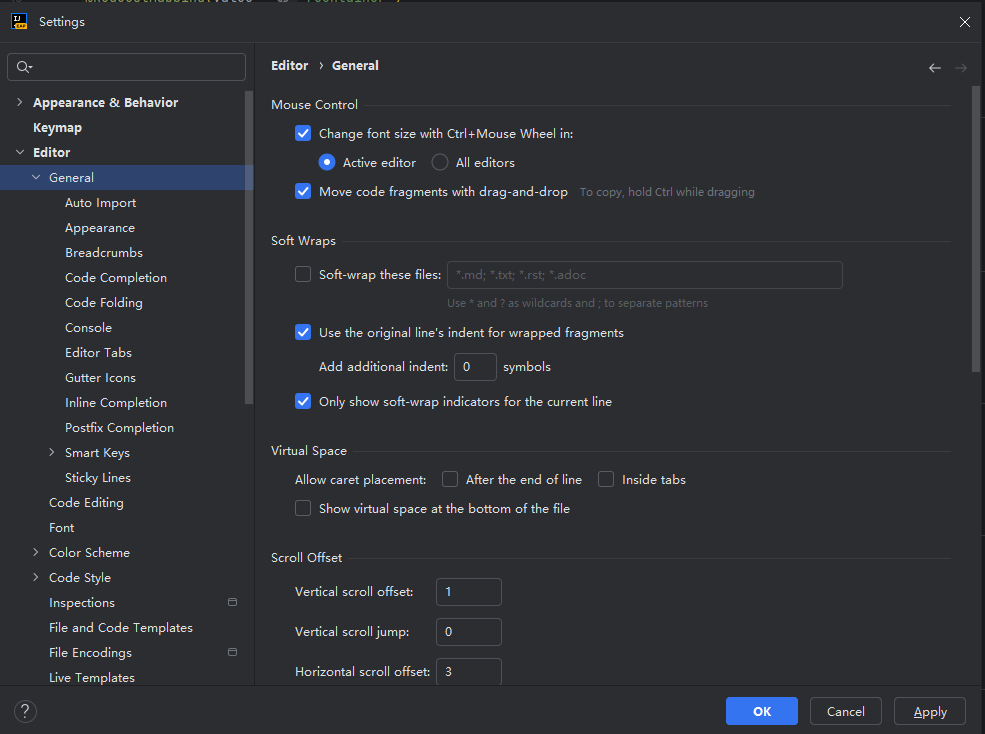
2、自动导包&删除无用包
勾选上 Preferences / Settings | Editor | General | Auto Import 下的指定选项即可!
这样设置之后,IDEA 会自动帮你导包(唯一确定的时候才会生效)以及删除代码中没用到的包。
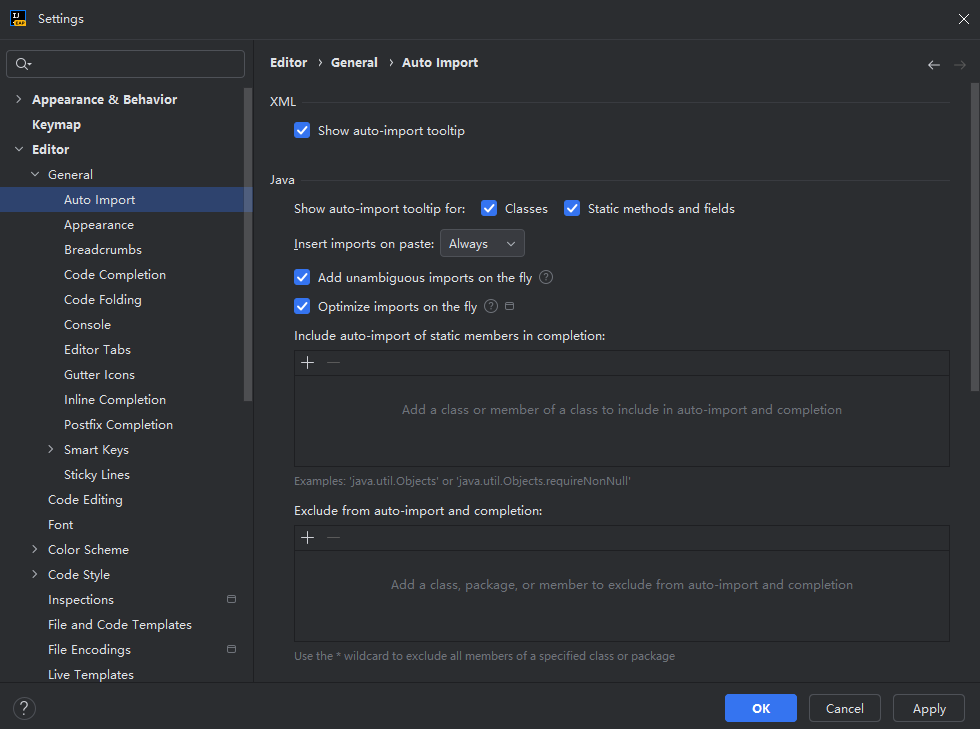
3、显示方法分割线
勾选上 / Settings | Editor | General | Appearance 下的 Show method separators 选项之后,方法分割线就有了,这会小幅提高代码的可读性。
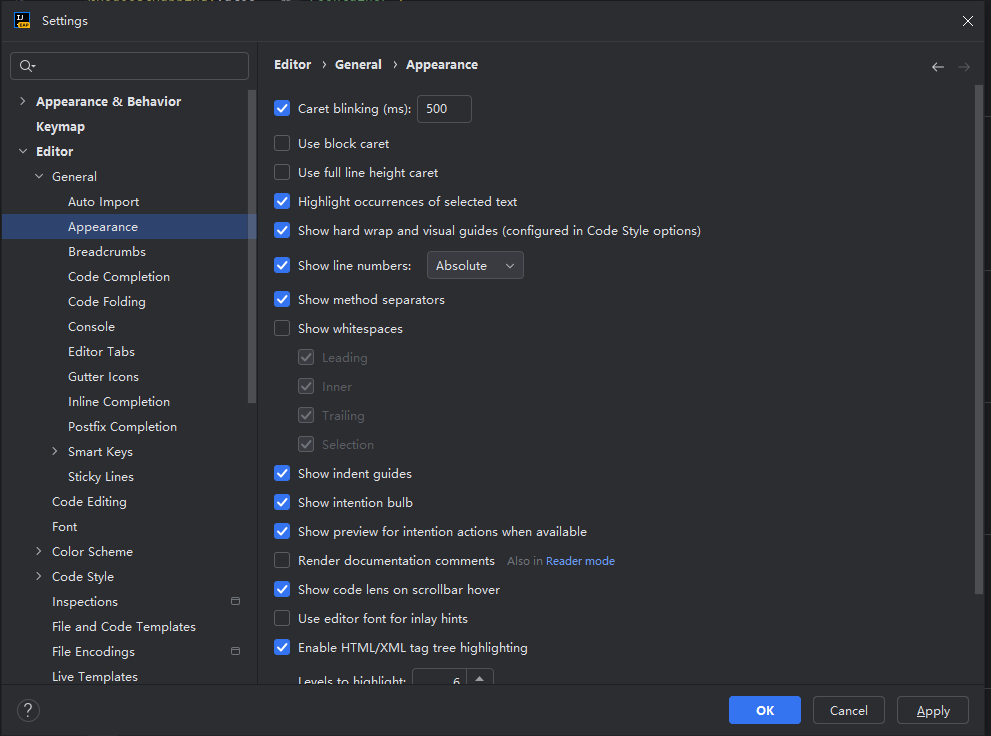
效果如下:
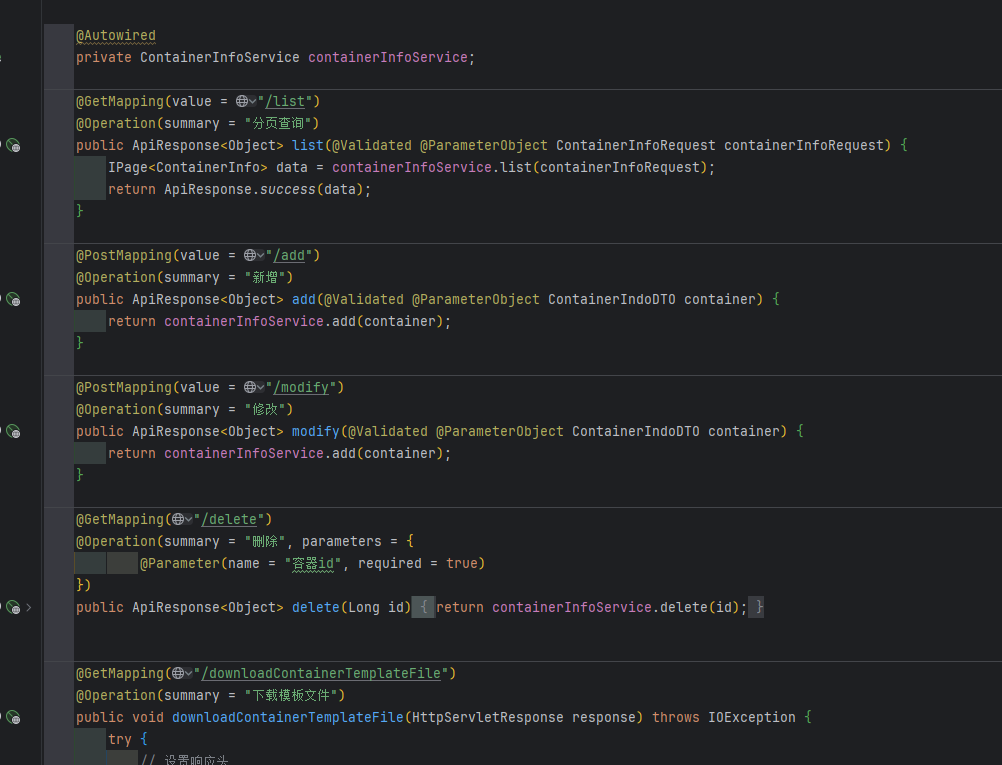
4、标签换行显示
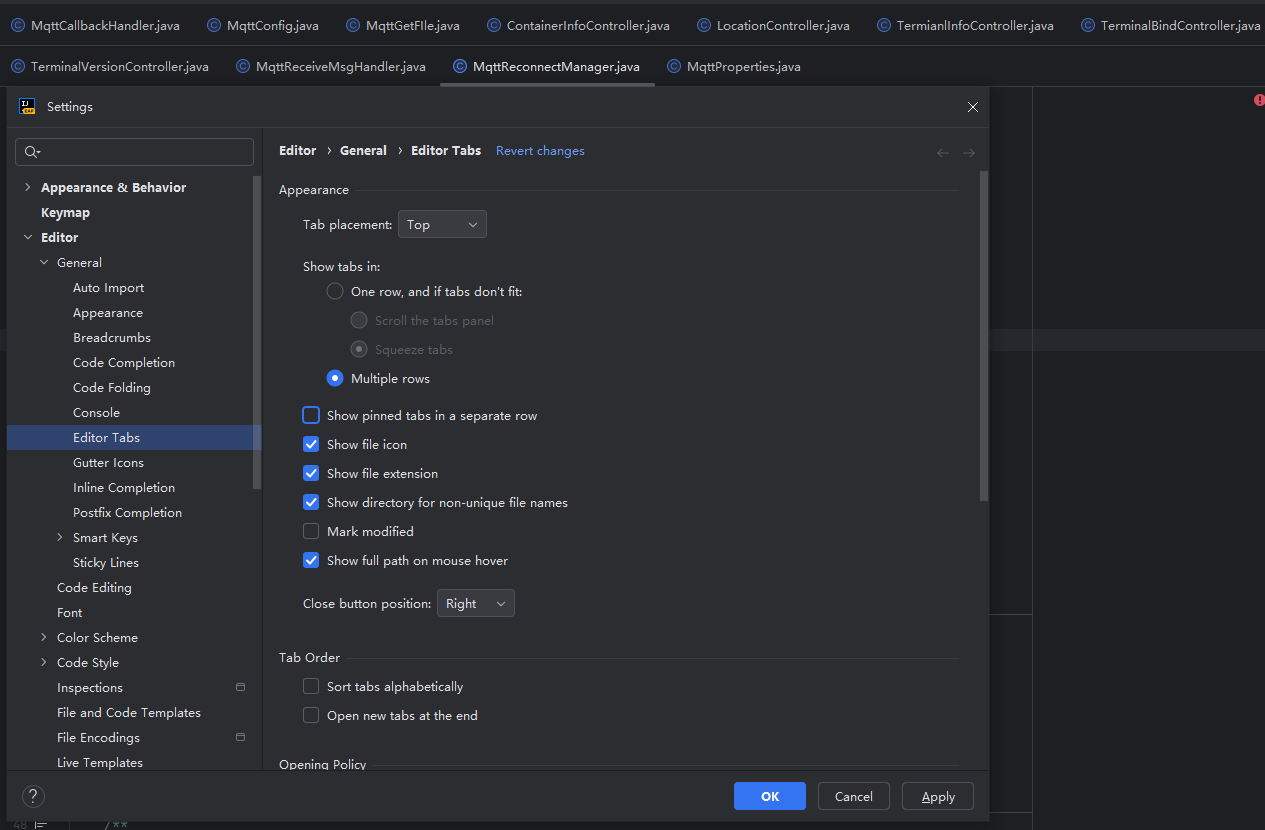
5、自动编译开关
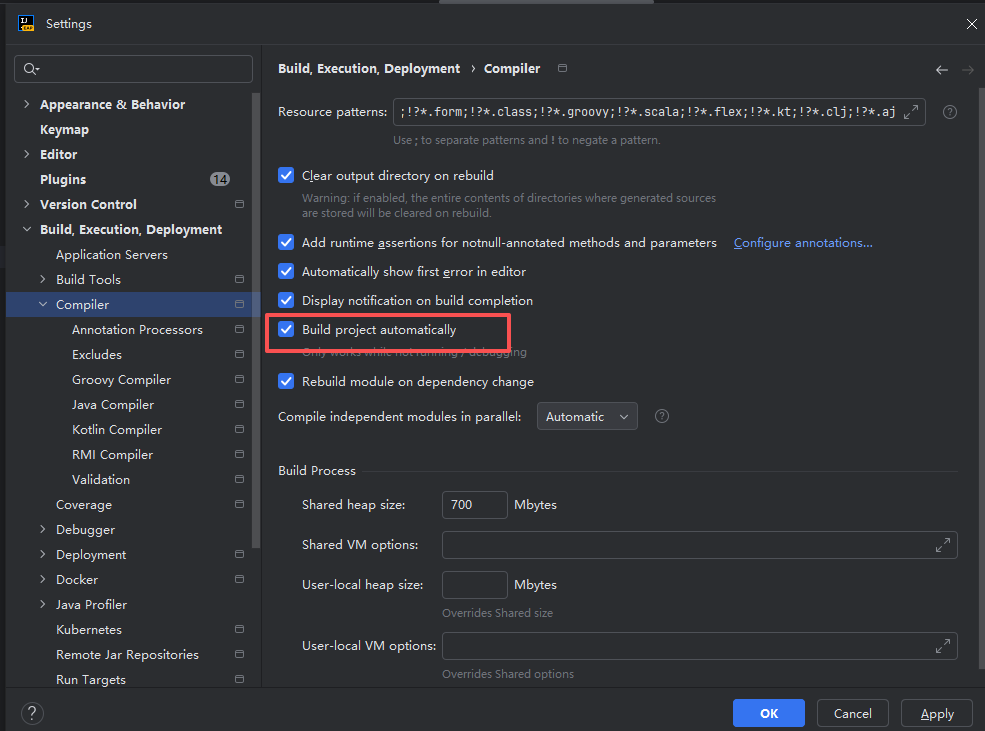
6、项目编码设置
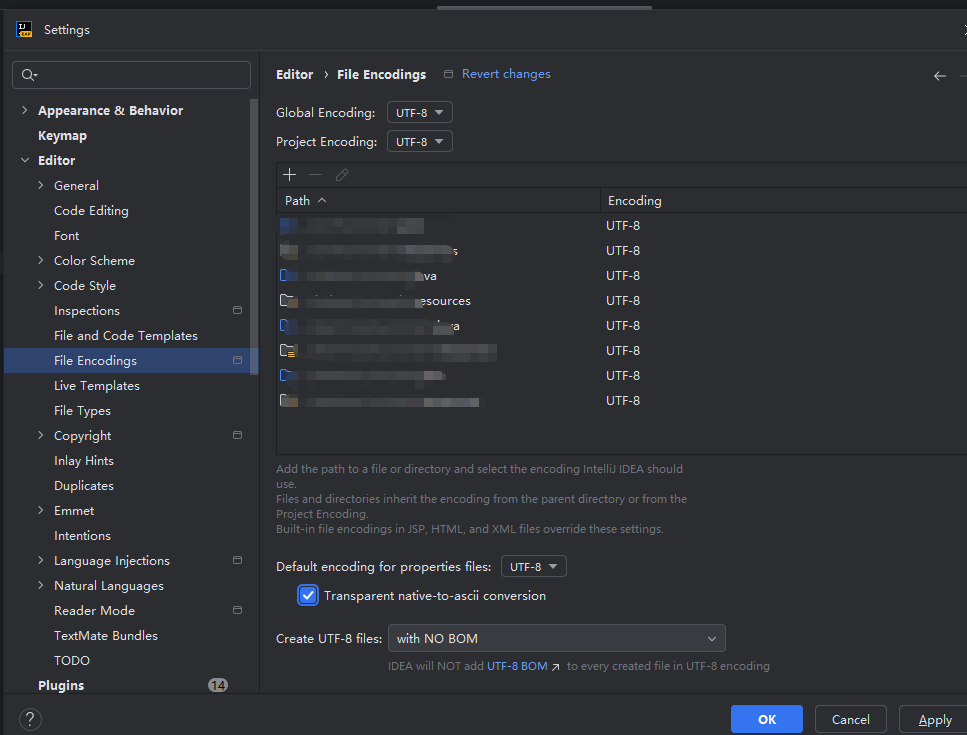
Transparent native-to-ascii conversion的意思是:自动转换ASCII编码。
他的工作原理是:在文件中输入文字时他会自动的转换为Unicode编码,然后在idea中发开文件时他会自动转回文字来显示。
这样做是为了防止文件乱码。这样你的properties文件,一般都不会出现中文乱码!
7、设置行号显示
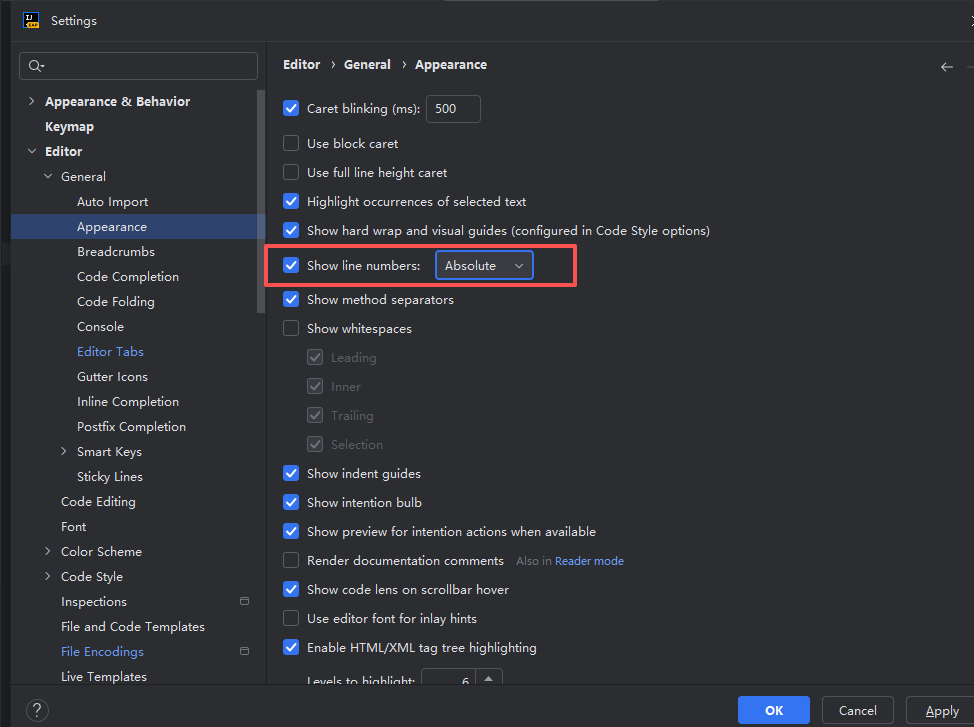
8、maven配置

9、jdk配置
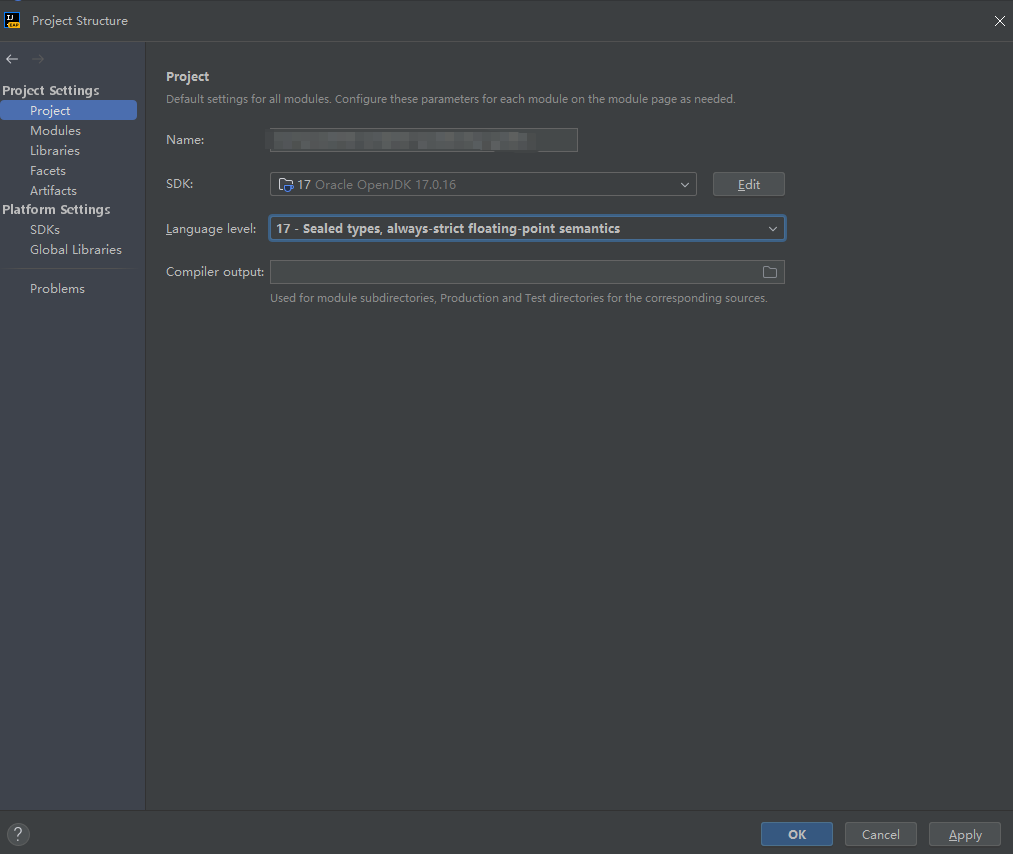
10、主题更换
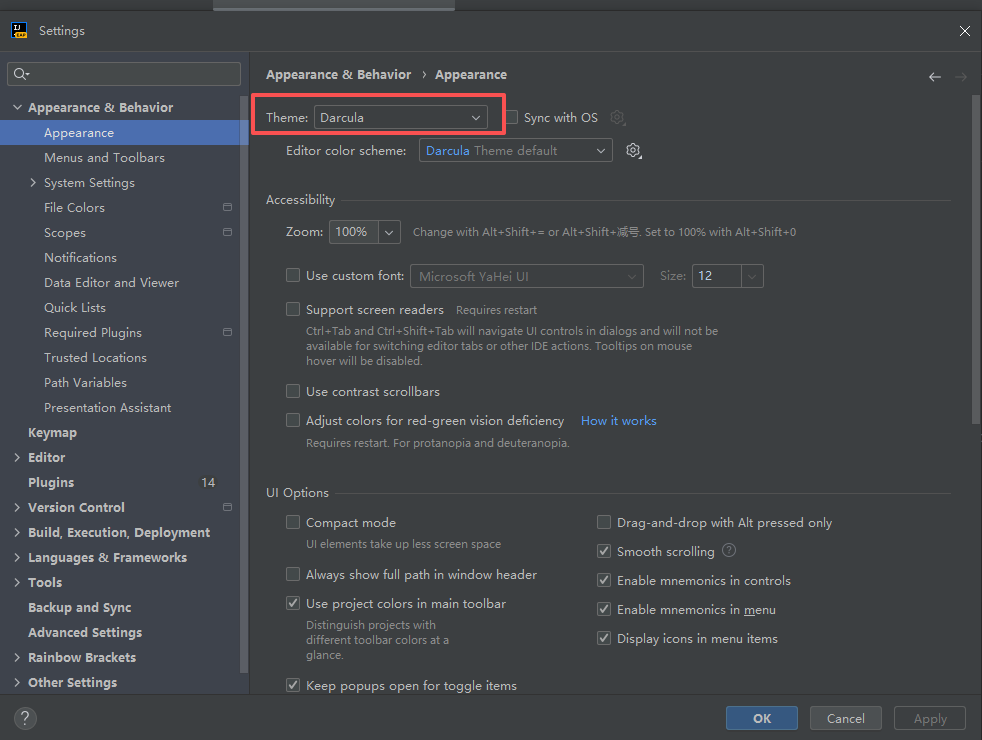
11、Keymap 快捷键
设置为Eclipse快捷键的键位,如果对 Eclipse 难以忘怀可以使用其键位
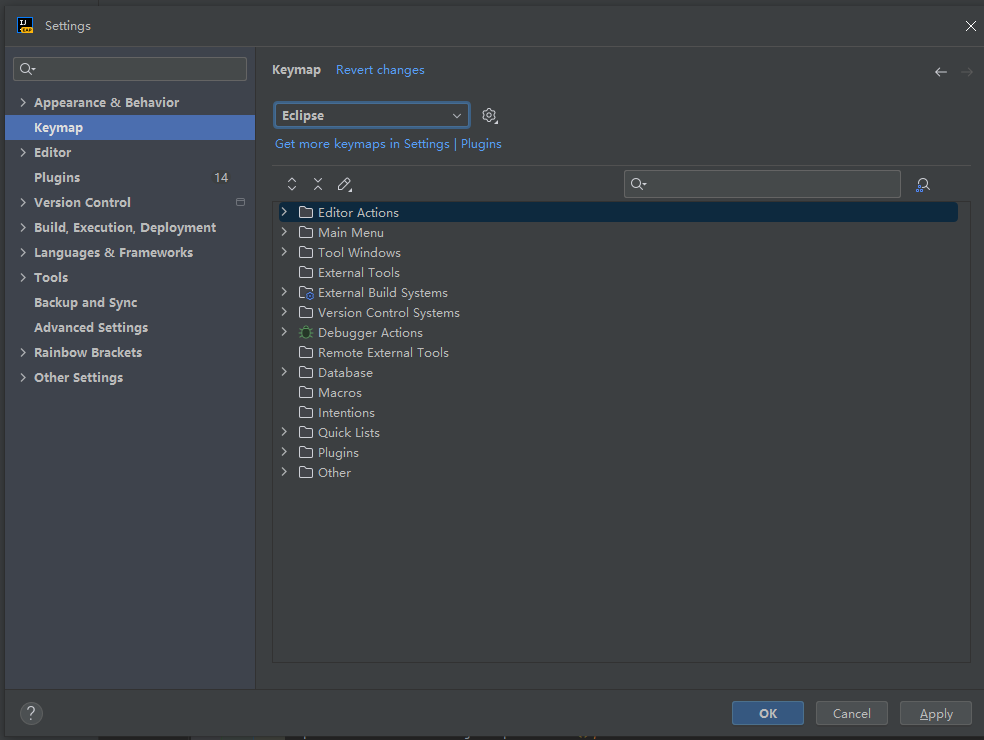
12、忽略大小写提示
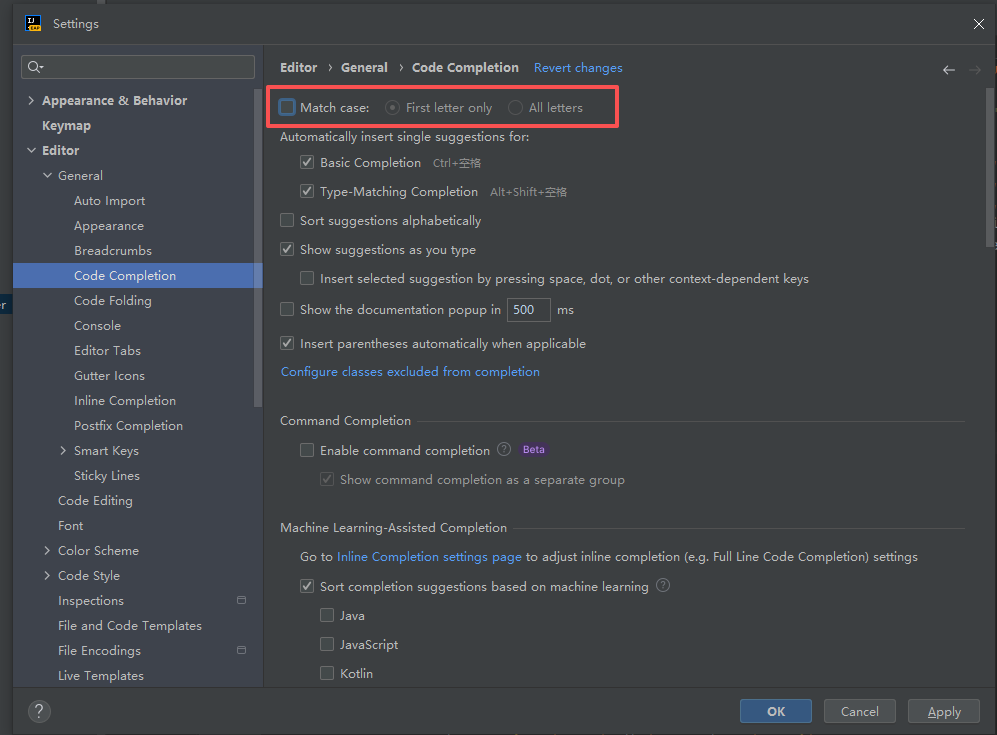
- IntelliJ IDEA 的代码提示和补充功能有一个特性:区分大小写。如上图标注所示,默认就是 First letter 区分大小写的。
- 区分大小写的情况是这样的:比如我们在 Java 代码文件中输入 stringBuffer, IntelliJ IDEA 默认是不会帮我们提示或是代码补充的,但是如果我们输入 StringBuffer 就可以进行代码提示和补充。
13、设置类注释
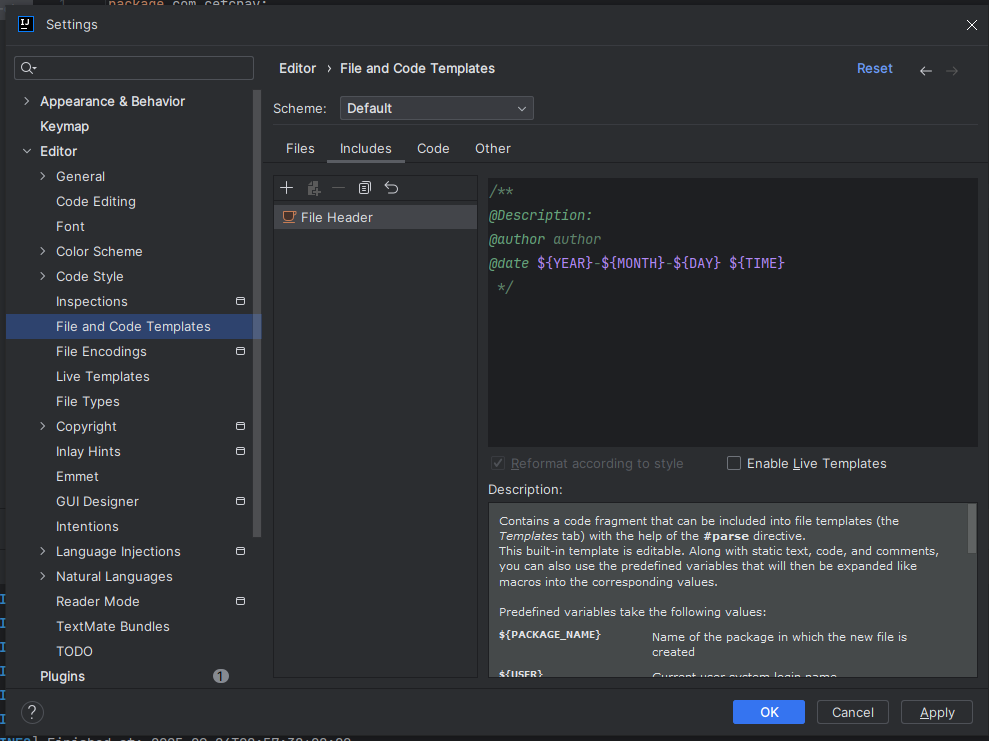
二、推荐好用插件
1、MyBatisX
这个太常用了!
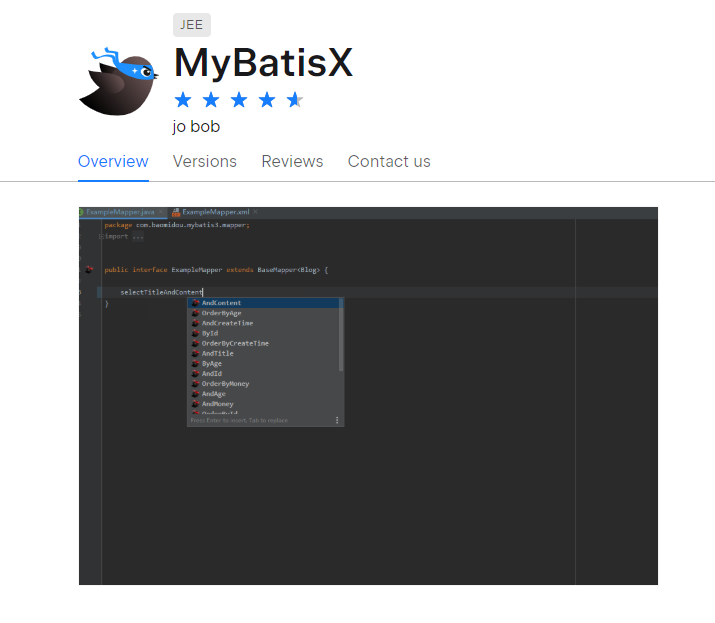
2、Lombok
必备!
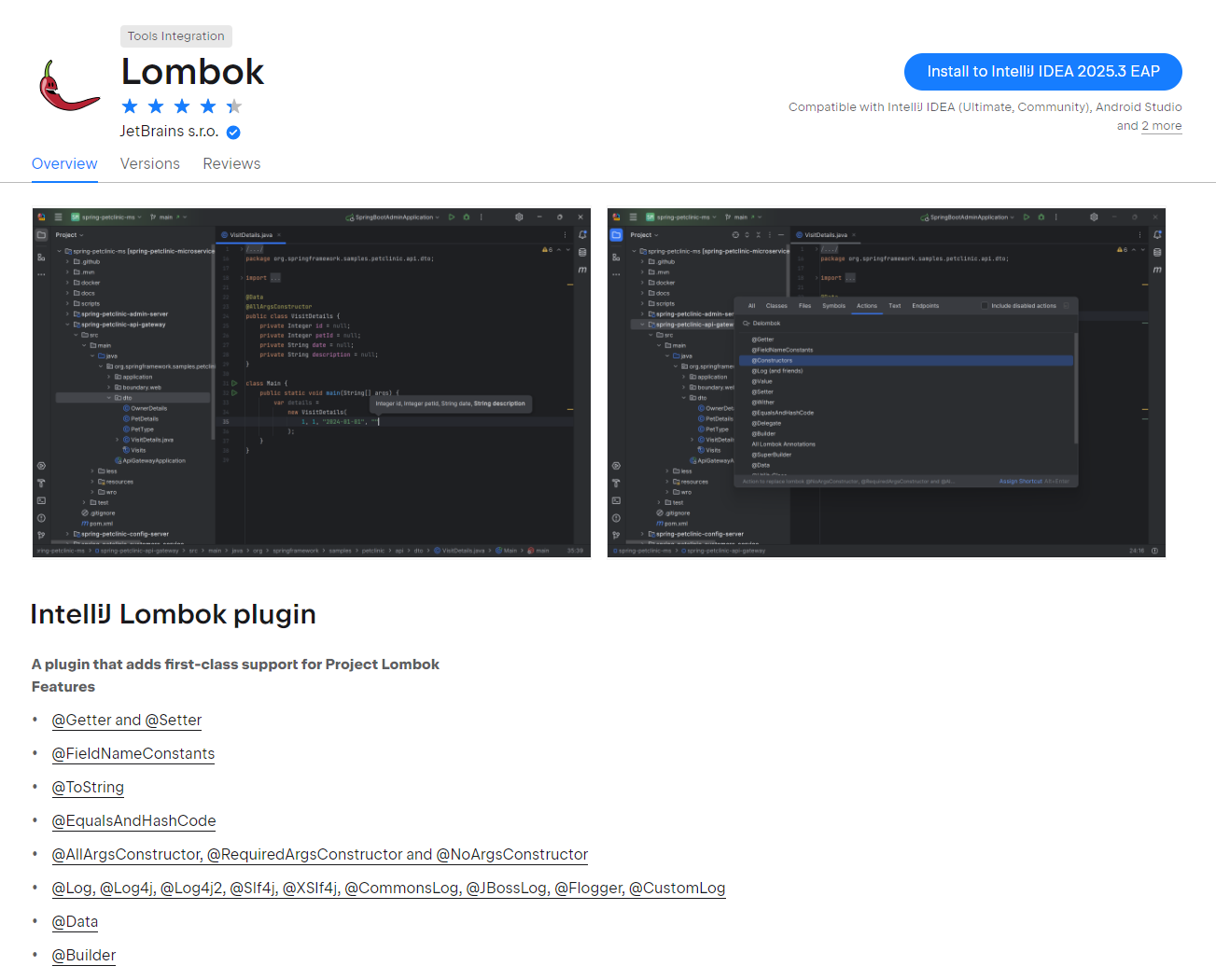
3、SonarLint
代码质量工具
核心功能:
实时代码分析:在编写代码的过程中,它能实时扫描,随时发现代码中潜在的问题,让你及时调整。
安全漏洞检测:精准识别代码中的安全风险,提前为你的项目筑牢安全防线,避免上线后出现安全事故。
代码异味识别:敏锐捕捉那些看似正常但存在潜在问题的代码"异味",帮助你优化代码结构。
强制执行代码规范:确保你的代码符合行业标准和团队规范,提升代码的可读性和可维护性。
与SonarQube集成:无缝对接SonarQube,实现更全面、深入的代码质量管理。
优势:
上线前漏洞排查:在代码正式上线前,就把各种漏洞揪出来,大大降低线上故障风险。
统一编码标准:严格执行编码标准,让团队成员编写的代码风格一致,方便后续的协作开发。
详细修复建议:发现问题的同时,还能给出具体的修复建议,即使是新手也能快速上手修改。
最佳实践:
定制规则:根据项目特点和团队需求,配置自定义规则,实现个性化的代码质量管控。
团队集成:连接团队的SonarQube服务器,便于团队成员统一管理和分析代码质量。
定期扫描:养成定期代码扫描的习惯,及时发现并解决问题,保障项目稳定推进。
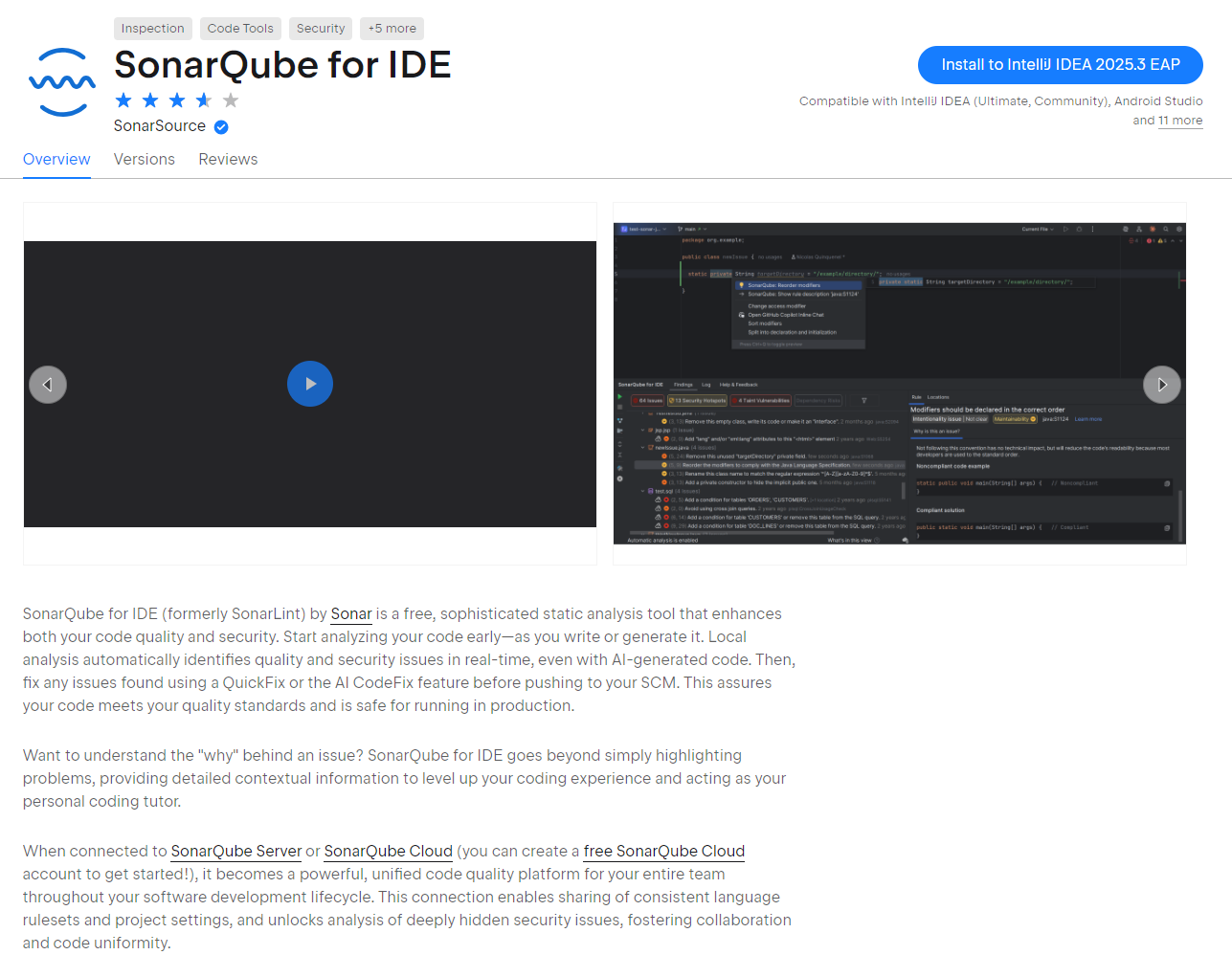
4、Rainbow Brackets
代码可视化工具,彩色编码括号对给不同的括号对赋予不同颜色,一目了然。
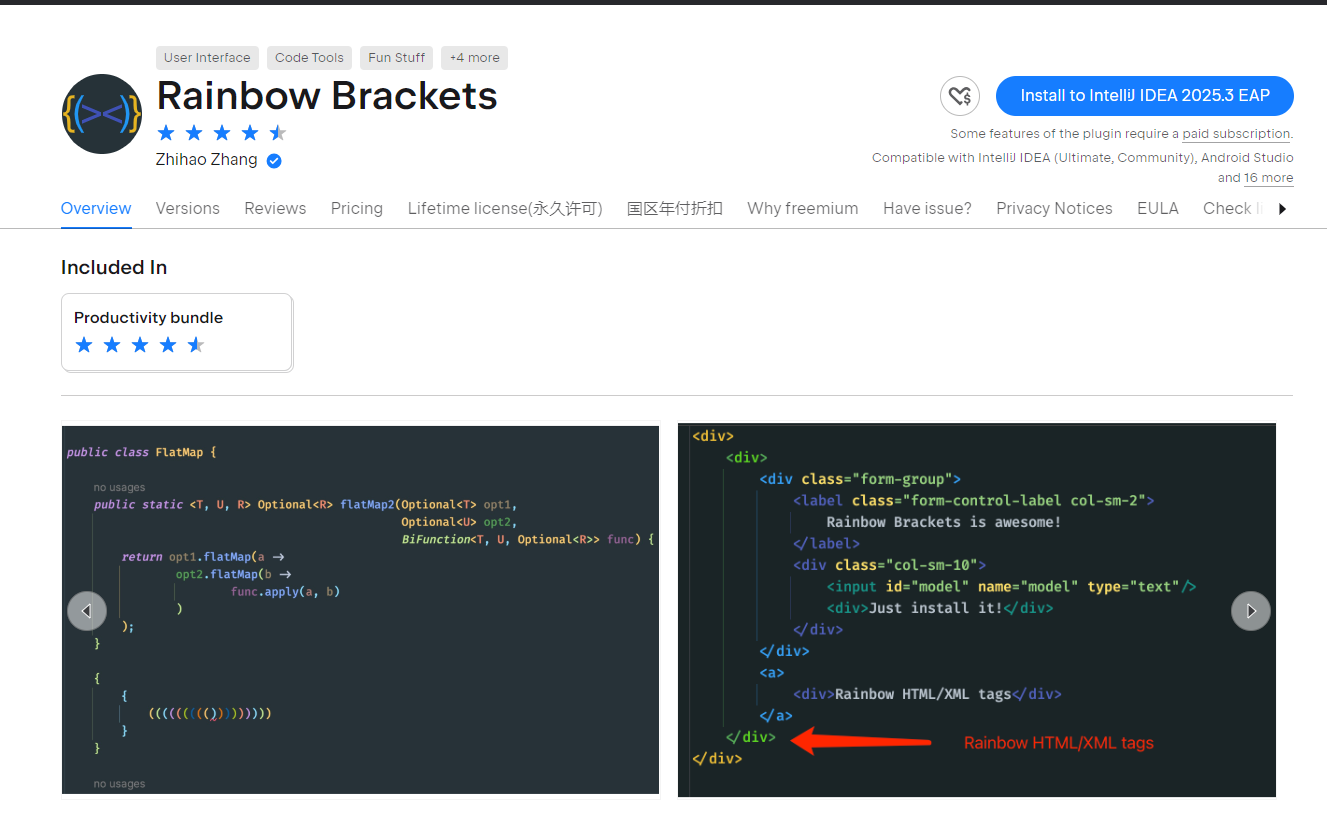
5、Indent Rainbow
文本前的缩进着色,每级缩进循环使用六种不同颜色。更易读的简单扩展
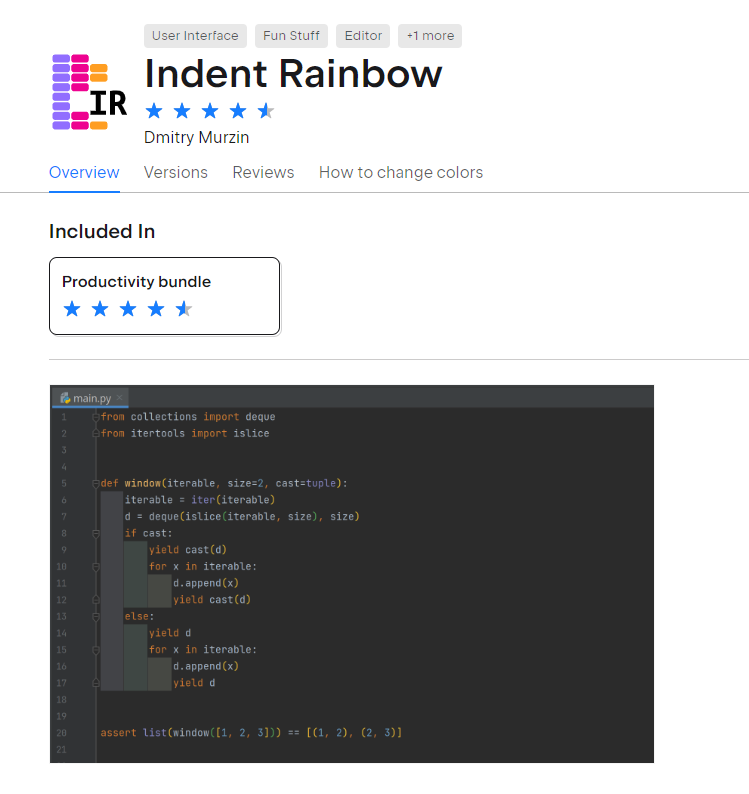
6、Maven Helper
必备的Maven开发插件。
提供依赖冲突分析与排除的便捷解决方案。
支持针对当前文件所在模块或根模块运行/调试Maven目标。
可快速在当前Maven模块路径下打开终端。
支持对当前测试文件进行运行/调试操作。
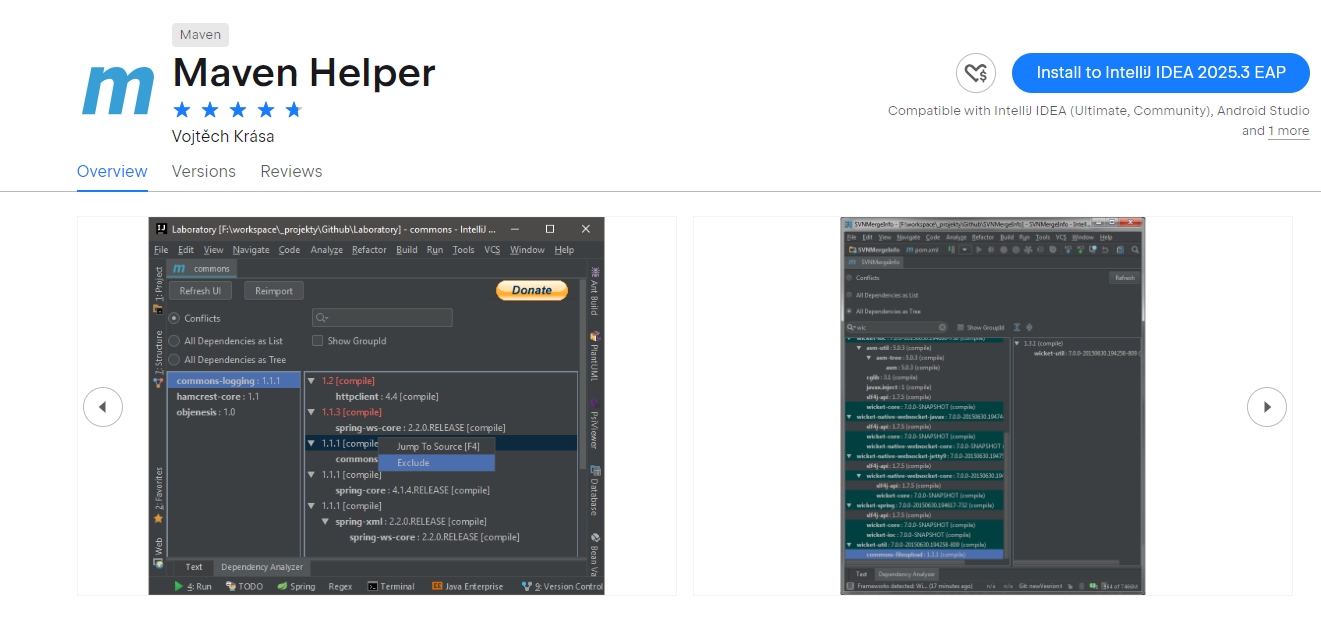
7、CodeGlance Pro
代码缩略图:在编辑器右侧显示代码全景图,支持快速定位。目前idea2025.3版本还不支持
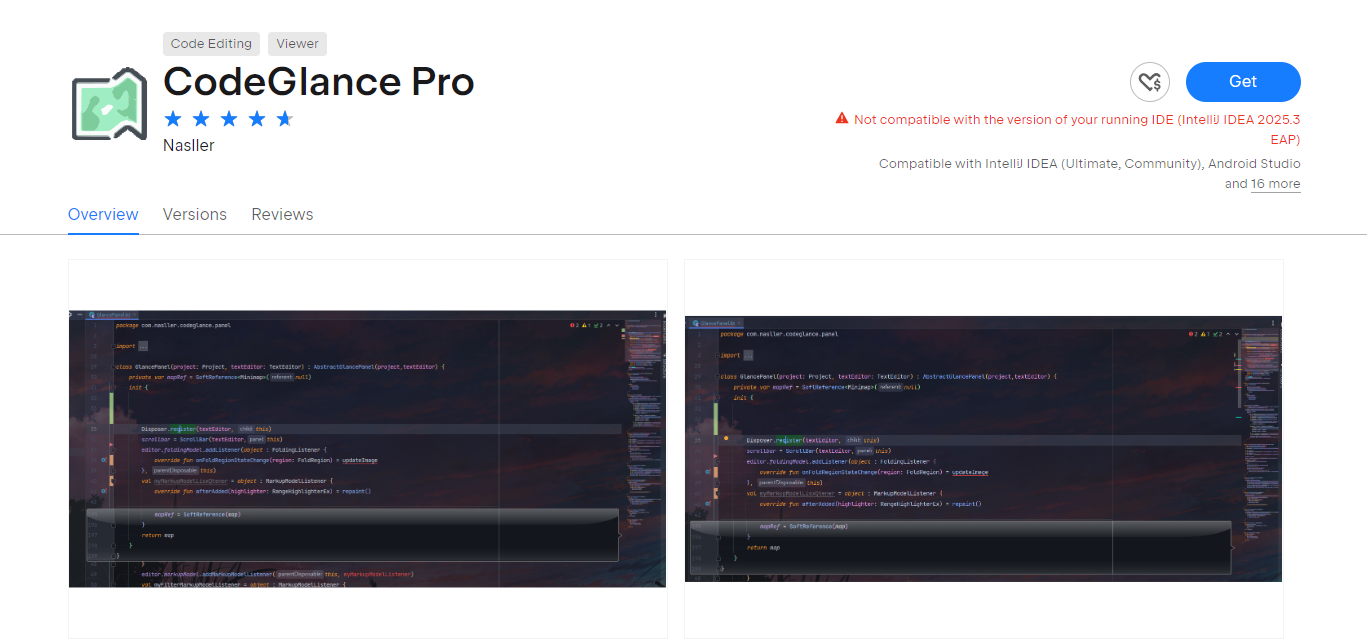
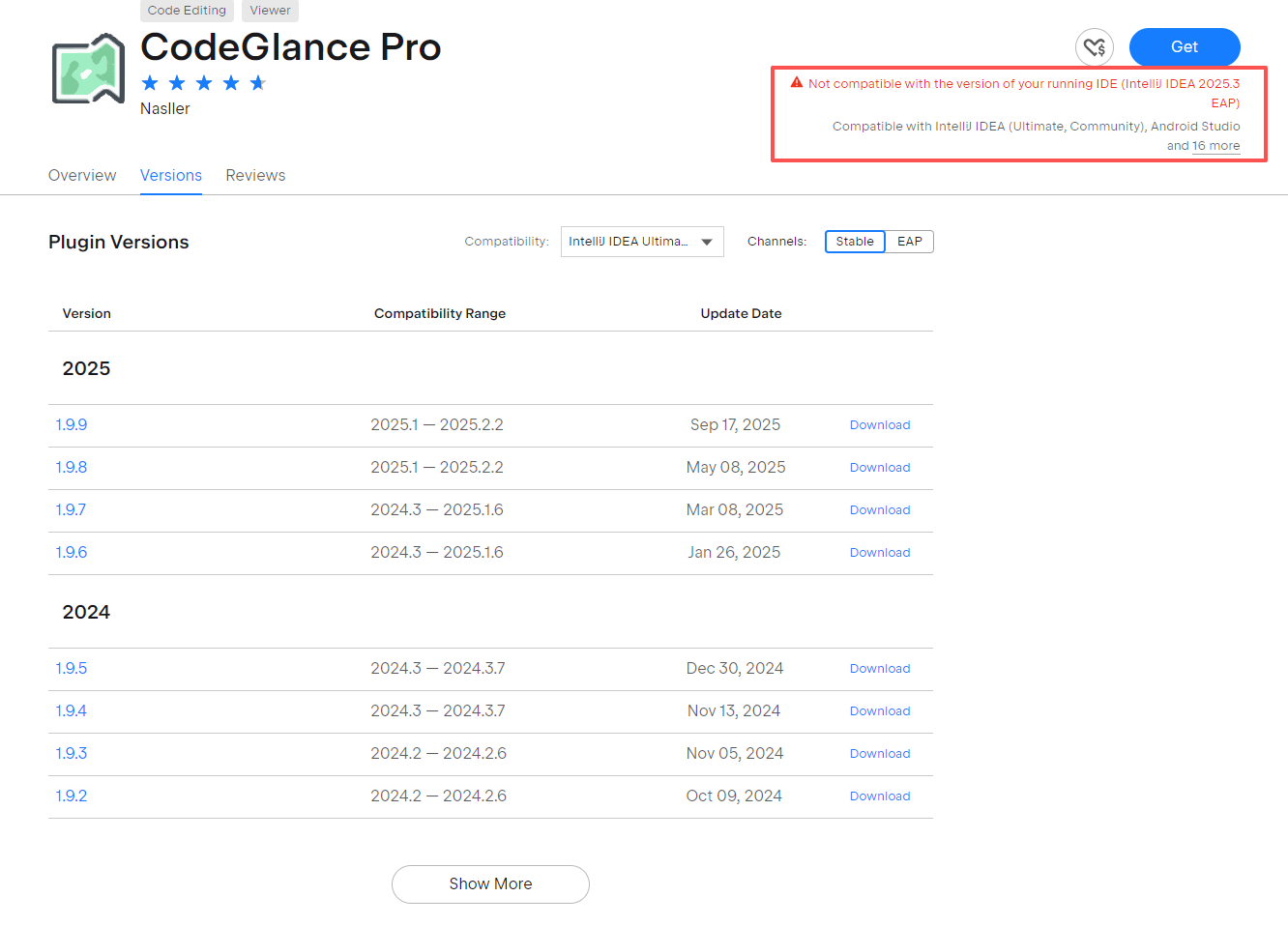
8、Lingma - Alibaba Cloud AI Coding
通义灵码是由阿里云提供的智能编码辅助工具,提供代码智能生成、智能问答、多文件修改、编程智能体等能力,为开发者带来高效、流畅的编码体验。同时,我们为提供企业客户提供了企业标准版、专属版,具备企业级场景自定义、私域知识增强等能力,助力企业研发智能化升级。